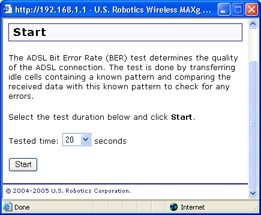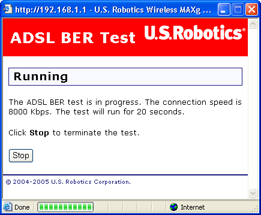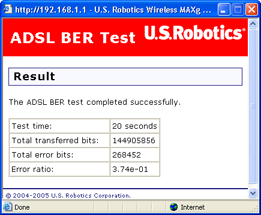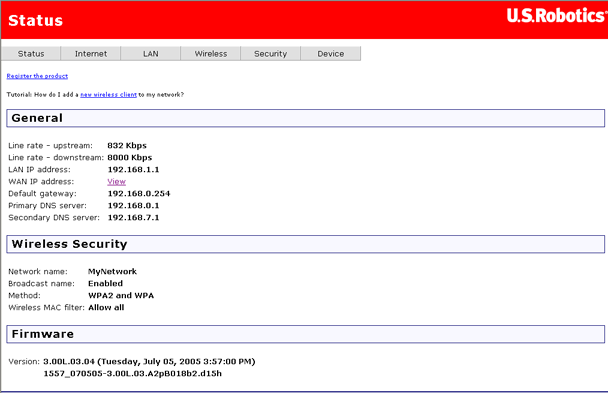
Nabídka Status (Stav) obsahuje následující možnosti:
Po přihlášení k bráně gateway se zobrazí stránka s obecným stavem:
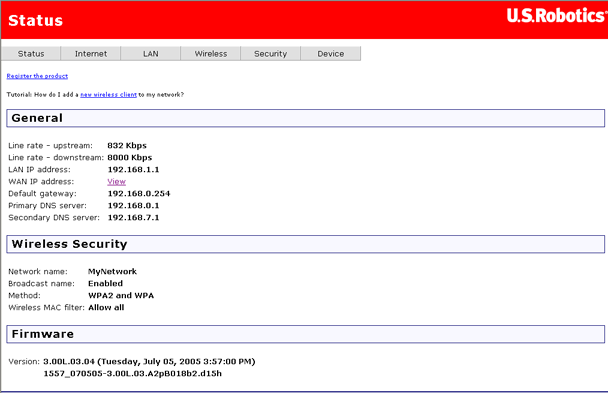
Tato stránka znázorňuje mimo jiné rychlost datových přenosů a příjmů brány gateway a adresu brány gateway vašeho poskytovatele ISP. Obsahuje také informace o serveru DNS brány gateway, který mapuje adresy URL, jako je například www.usr.com, na adresy IP obsahující 4 číslice. Tuto stránku můžete použít k potvrzení nastavení bezdrátové sítě a verze firmwaru brány gateway před upgradem.
Tato stránka obsahuje specifické hodnoty připojení dodané poskytovatelem ISP.
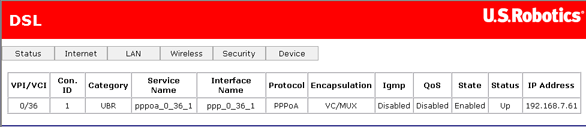
Poznámka: Pokud na této stránce dosud nejsou zobrazeny hodnoty, znamená to, že je bránu gateway třeba nastavit. Toto nastavení můžete provést spuštěním aplikace EasyConfigurator. (Uživatelé systému Windows: Klepněte na tlačítko Start, na příkaz Programy a na položku U.S. Robotics EasyConfigurator. Uživatelé systémů Macintosh a Linux: poklepejte na ikonu EasyConfigurator na ploše.)
| Položka | Popis |
| VPI/VCI | Parametry připojení DSL podobné adrese IP, ale určené pro síť ATM. |
| Con. ID (ID připojení) | Číselná hodnota označující pořadí připojení. |
| Category (Kategorie) | Toto je třída služby ATM (UBR – nespecifikovaná frekvence bitů, VBR – variabilní frekvence bitů). |
| Název služby: | Název používaný k definování očekávané úrovně služby pro koncentrátor přístupu. (Výchozí hodnota je obecný název vytvořený branou gateway a nepoužívaný.) |
| Interface Name (Název rozhraní) | Název položky tabulky vytvořený branou gateway a používaný pouze touto branou. |
| Protokol | Toto je protokol ověření a zapouzdření používaný ve službě ATM připojením ADSL. |
| Encapsulation (Zapouzdření) | Zapouzdření je sada pravidel pro vytváření paketů. Toto je typ zapouzdření ATM. |
| IGMP | Brána gateway používá protokol Internet Group Management Protocol k vytvoření členství hostitelů v konkrétních skupinách vícesměrového vysílání v jedné síti. (Jedním z běžných použití tohoto protokolu je vícesměrové vysílání videa.) |
| QoS | Funkce Quality of Service brány gateway nastaví stav vysoké priority pro některé typy paketů (definované uživatelem). Klepnutím sem získáte další informace o této funkci. |
| State (Stav) | Tato hodnota označuje stav připojení (povolené nebo zakázané). |
| Status (Stav) | Stav připojení – Up znamená, že služba PPP je spuštěna, Down znamená, že služba PPP byla ukončena. |
| IP Address (Adresa IP) | Adresa brány gateway poskytnutá nebo přiřazená poskytovatelem ISP. Brána gateway používá tuto adresu ke komunikaci se sítěmi mimo místní síť. |
Poznámka: Pokud je pole IP Address prázdné, zkontrolujte správnost nastavení DSL. Jestliže si nejste jisti, tenkým nástrojem (např. kancelářskou sponkou) stiskněte tlačítko Reset na zadní straně brány gateway a podržte je po dobu alespoň pěti sekund. Pak znovu spusťte aplikaci EasyConfigurator a pečlivě zadejte uživatelské jméno a heslo pro účet PPP dodané poskytovatelem připojení k Internetu.
Obrazovka systémového protokolu zobrazuje protokol systémových událostí, do kterého brána gateway ukládá data různých událostí a problémů, které se vyskytnou. Můžete přizpůsobit typy informací ukládaných do protokolu i údaje, které se zobrazí po otevření protokolu. Při prvním otevření může stránka vypadat takto:
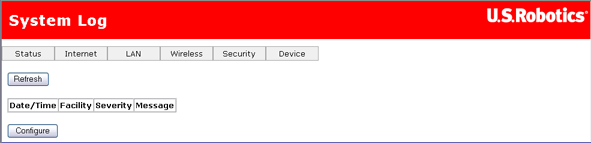
Tlačítko Configure (Konfigurovat) slouží k zadání typů dat, které mají být zobrazeny v protokolu:
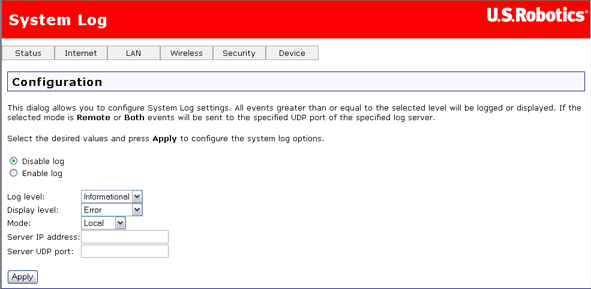
| Volba | Popis |
| Disable log / Enable log (Povolit/zakázat protokol) | Klepnutím na jednu z těchto možností zakážete nebo povolíte zaznamenávání dat. |
| Log level (Úroveň protokolu) | Log Level umožňuje nastavit, které typy událostí jsou protokolovány. Existuje několik úrovní událostí protokolu:
Brána gateway zaznamenává všechny události protokolu na vybrané úrovni a vyšších úrovních. Pokud například nastavíte úroveň protokolu na hodnotu Critical, budou protokolovány všechny kritické, upozorňující a výstražné události, nebudou však zaznamenány žádné jiné události. |
| Display level (Úroveň zobrazení) | Tato funkce umožňuje vybrat úroveň události zobrazení na předchozí stránce protokolu System Log. Tato položka používá stejné hodnocení událostí jako Úroveň protokolu výše, ale platí pro události zobrazené v uživatelském rozhraní, nikoli pro zaznamenané události. |
| Režim | Tato volba umožňuje zadat, zda mají být události protokolu uloženy v místní paměti brány gateway, odeslány na vzdálený protokolový server nebo zda mají být provedeny obě operace současně. Pokud vyberete možnost Remote, nebudou v protokolu systému zobrazeny události na vzdáleném serveru. Vzdálený server bude zařízení syslog, které bude nutné nastavit. |
| Server IP address (Adresa IP serveru) | Pokud vyberete režim Remote nebo Both (Obě), jedná se o adresu vzdáleného serveru protokolu v Internetu. |
| Server UDP Port (UDP port serveru) | Pokud vyberete režim Remote nebo Both, jedná se o komunikační port vzdáleného serveru protokolu v Internetu, na který bude brána gateway odesílat data protokolu. Konvencí je používat port číslo 514, můžete však zadat libovolné číslo portu. |
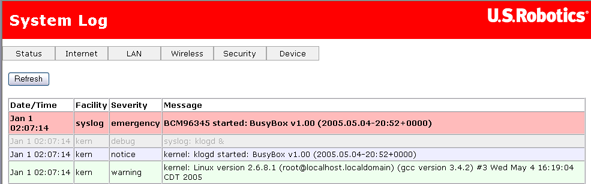
Tato stavová obrazovka obsahuje následující souhrnná data:
Zobrazuje obě tyto možnosti pro všechny počítače fyzicky připojené k bráně gateway (pomocí kabelů) a pro všechny systémy bezdrátově připojené k bráně gateway. Pomocí statistiky chyb a přerušení můžete řešit problémy s komunikací v místní síti.
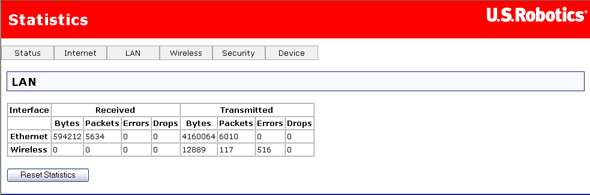
Stránka WAN Statistics znázorňuje přenos bajtů, přenos paketů a statistiku chyb pro připojení od brány gateway do Internetu. Každý řádek v tabulce představuje jiné připojení mezi branou gateway a Internetem.
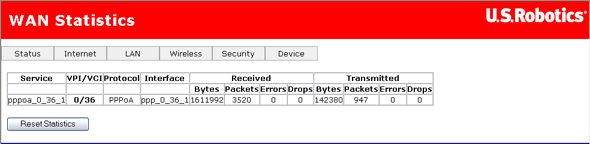
Klepnutím na možnost Reset Statistics (Resetovat statistiku) nastavíte součty zpět na nulu.
Tato stránka zobrazuje statistiku protokolu ATM nízké úrovně brány gateway.
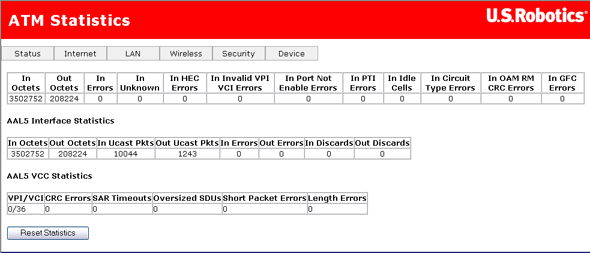
| Pole | Popis |
| In Octets (Přijaté oktety) | Počet oktetů přijatých přes rozhraní. |
| Out Octets (Odeslané oktety) | Počet oktetů odeslaných přes rozhraní. |
| In Errors (Chyby na vstupu) | Počet buněk, které selhaly kvůli neopravitelným chybám HEC. |
| In Unknown (Neznámé na vstupu) | Počet přijatých buněk zrušených během ověřování záhlaví buněk, včetně buněk s nerozpoznanými hodnotami VPI/VCI a buněk s neplatnými záhlavími. Pokud je brána gateway konfigurována na zrušení buněk s nedefinovanými hodnotami PTI, započítají se zde také. |
| In HEC Errors (Chyby HEC na vstupu) | Počet buněk přijatých s chybami HEC v záhlavích buněk ATM. |
| In Invalid VPI VCI Errors (Chyby neplatných hodnot VPI VCI na vstupu) | Počet buněk přijatých s neregistrovanou adresou VCC. |
| In Port Not Enabled Errors (Chyby nepovolených portů na vstupu) | Počet buněk přijatých na portech, které nebyly povoleny. |
| In PTI Errors (Chyby PTI na vstupu) | Počet buněk obdržených s chybou PTI (Payload Type Indicator) v záhlaví ATM. |
| In Idle Cells (Nečinné buňky na vstupu) | Toto je počet přijatých nečinných buněk. |
| In Circuit Type Errors (Chyby typu okruhu na vstupu) | Počet buněk přijatých s neplatným typem obvodu. |
| In OAM RM CRC Errors (Chyby OAM RM CRC na vstupu) | Počet buněk OAM a RM obdržených s chybami CRC (Cyclic Redundancy Check). |
| In GFC Errors (Chyby GFC na vstupu) | Počet buněk přijatých s nenulovou adresou GFC. |
| Pole | Popis |
| In Octets (Přijaté oktety) | Počet přijatých oktetů AAL5/AAL0 CPCS PDU. |
| Out Octets (Odeslané oktety) | Počet odeslaných oktetů AAL5/AAL0 CPCS PDU. |
| In Ucast Pkt (Pakety Ucast na vstupu) | Počet přijatých PDU AAL5/AAL0 CPCS předaných do vyšších vrstev. |
| Out Ucast Pkts (Pakety Ucast na výstupu) | Počet přijatých PDU AAL5/AAL0 CPCS pro přenos z vyšších vrstev. |
| In Errors (Chyby na vstupu) | Počet AAL5/AAL0 CPCS PDU přijatých s chybou. Mezi tyto chyby patří chyby CRC-32, vypršené limity SAR a příliš velké SDU. |
| Out Errors (Chyby na výstupu) | Počet PDU AAL5/AAL0 CPCS, které nemohly být přeneseny kvůli chybám. |
| In Discards (Odmítnuté jednotky na vstupu) | Počet PDU AAL5/AAL0 CPCS odmítnutých kvůli přetečení vstupní vyrovnávací paměti. |
| Out Discards (Odmítnuté jednotky na výstupu) | Toto pole se aktuálně nepoužívá. |
| Pole | Popis |
| VPI/VCI | Každý řádek ve třetí tabulce představuje jinou kombinaci VPI/VCI. Tato položka představuje VPI/VCI pro každý řádek. Kombinace VPI/VCI se občas označuje jako VCC (kanál virtuálního obvodu). |
| Chyby CRC | Počet PDU přijatých s chybami CRC-32. |
| Vypršené limity SAR | Počet částečně znovu složených PDU, které byly zamítnuty, protože nebyly plně složeny v požadovaném čase. Pokud není podporován časoměřič zpětného složení, je tato hodnota nulová. |
| Příliš velké SDU | Počet PDU odmítnutých, protože odpovídající SDU bylo příliš velké. |
| Chyby krátkého paketu | Počet PDU odmítnutých, protože délka PDU byla menší než velikost koncové části AAL5. |
| Chyby délky | Počet PDU odmítnutých, protože délka PDU neodpovídala délce koncové části AAL5. |
| Tlačítko Reset | Klepnutím na toto tlačítko nastavíte součty zpět na nulu. |
Tato stránka zobrazuje atributy signálu připojení ADSL brány.
V dolní části této stránky je zobrazeno tlačítko pro spuštění testu míry chybovosti bitů (BER). Tento test určuje kvalitu připojení ADSL. Informace o tomto testu najdete pod tabulkou s popisem polí.
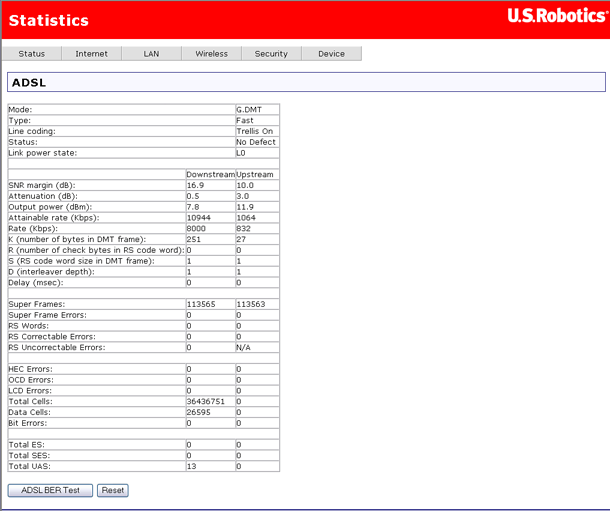
Tato tabulka popisuje pole na stránce:
| Pole | Popis |
| Režim | Modulační protokol – G.DMT, T1.413 nebo G.lite. |
| Typ | Typ kanálu, který může mít hodnotu Interleave nebo Fast. |
| Kódování linky | Označuje, zda je kódování Trellis vypnuto nebo zapnuto. |
| Stav | Stav linky DSL |
| Total ES (Celkový počet ES) | Celkový počet „chybových sekund“ – sekund, kdy došlo nejméně k jedné chybě. |
| Total SES (Celkový počet SES) | Celkový počet „závažných chybových sekund“ – sekund s deseti či více chybami. |
| Total UAS (Celkový počet UAS) | Počet „nedostupných sekund“ – sekund, kdy bylo spojení ADSL nedostupné. |
| SNR margin (dB) (Okraj SNR (dB)) | Jedná se o hranici SNR (signal-to-noise ratio) pro komunikaci probíhající v obou směrech. |
| Oslabení (dB) | Odhad průměrného oslabení smyčky ve směru příjmu a odesílání |
| Output power (dBm) (Výstupní výkon dBm) | Celkový výstupní výkon v obou směrech. |
| Attainable rate (Dosažitelná rychlost) | Maximální dosažitelná přenosová rychlost stahování |
| Rychlost (kb/s) | Skutečná rychlost přenosu dat v obou směrech |
| K | Počet bajtů dat v datovém rámci ADSL |
| R | Počet nadbytečných kontrolních bajtů na slovo kódu Reed-Solomon |
| S | Délka slova kódu Reed-Solomon v datových rámcích |
| D | Hloubka prokládacího stupně |
| Super frames (Super rámce) | Celkový počet super rámců |
| Super frame errors (Chyby super rámců) | Počet super rámců přijatých s chybami |
| RS words (Slova ve znakové sadě RS) | Celkový počet slov kódu Reed-Solomon |
| RS correctable errors (Opravitelné chyby RS) | Počet slov RS s opravitelnými chybami |
| RS uncorrectable errors (Neopravitelné chyby RS) | Počet slov kódu R-S, která obsahovala neopravitelné chyby. |
| HEC errors (Chyby HEC) | Celkový počet chyb v kontrolním součtu záhlaví |
| OCD errors (Chyby ODC) | Celkový počet chyb mimo synchronizaci buněk |
| LCD errors (Chyby LCD) | Celkový počet chyb ve ztrátě synchronizace buněk |
| ES errors (Chyby ES) | Celkový počet chyb rozšířených super rámců |
Test míry chybovosti bitů je k dispozici na stránce statistiky ADSL. Test míry chybovosti bitů spustíte pomocí následujícího postupu.
Upozornění: Po spuštění tohoto testu může dojít k přerušení připojení ADSL.